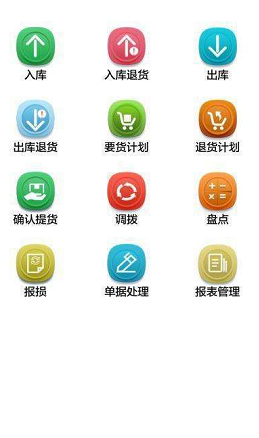效果图
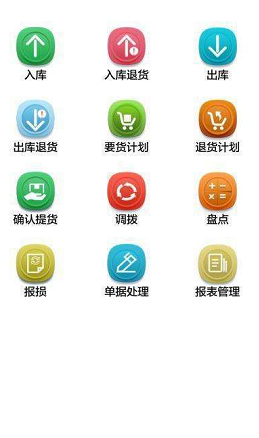
代码
- 添加依赖
implementation 'com.github.CymChad:BaseRecyclerViewAdapterHelper:2.9.30'
implementation 'androidx.recyclerview:recyclerview:1.1.0'
- AppInfo.java
import android.graphics.drawable.Drawable;
public class AppInfo {
private Drawable image;
private String appName;
private String packageName;
public AppInfo() {
}
public Drawable getImage() {
return image;
}
public void setImage(Drawable image) {
this.image = image;
}
public String getAppName() {
return appName;
}
public void setAppName(String appName) {
this.appName = appName;
}
public String getPackageName() {
return packageName;
}
public void setPackageName(String packageName) {
this.packageName = packageName;
}
}
- AppUtils.java
public class AppUtils {
private static final String TAG = "AppUtils";
public static List<AppInfo> scanLocalInstallAppList(PackageManager packageManager) {
List myAppInfos = new ArrayList();
try {
List packageInfos = packageManager.getInstalledPackages(0);
for (int i = 0; i < packageInfos.size(); i++) {
PackageInfo packageInfo = (PackageInfo) packageInfos.get(i);
if ((ApplicationInfo.FLAG_SYSTEM & packageInfo.applicationInfo.flags) != 0) {
continue;
}
AppInfo myAppInfo = new AppInfo();
String appName = packageInfo.applicationInfo.loadLabel(packageManager).toString();
myAppInfo.setAppName(appName);
myAppInfo.setPackageName(packageInfo.packageName);
if (packageInfo.applicationInfo.loadIcon(packageManager) == null) {
continue;
}
myAppInfo.setImage(packageInfo.applicationInfo.loadIcon(packageManager));
myAppInfos.add(myAppInfo);
}
} catch (Exception e) {
Log.e(TAG, "获取应用包信息失败");
}
return myAppInfos;
}
}
- AppAdapter.java
public class AppAdapter extends BaseQuickAdapter<AppInfo, BaseViewHolder> {
public AppAdapter(int layoutResId, @Nullable List<AppInfo> data) {
super(layoutResId, data);
}
@Override
protected void convert(BaseViewHolder helper, AppInfo item) {
helper.setImageDrawable(R.id.iv_img,item.getImage());
helper.setText(R.id.tv_name,item.getAppName());
helper.addOnClickListener(R.id.ll_layout);
}
}
- MainActivity.java
public class MainActivity extends AppCompatActivity {
private RecyclerView mRecyclerView;
private AppAdapter mAdapter;
@Override
protected void onCreate(Bundle savedInstanceState) {
super.onCreate(savedInstanceState);
setContentView(R.layout.activity_main);
initView();
initAdapter();
}
private void initView() {
mRecyclerView = findViewById(R.id.recyclerView);
}
private void initAdapter() {
final List<AppInfo> appInfos = AppUtils.scanLocalInstallAppList(MainActivity.this.getPackageManager());
mAdapter = new AppAdapter(R.layout.item_app_info,appInfos);
mAdapter.openLoadAnimation();
mAdapter.setOnItemChildClickListener(new BaseQuickAdapter.OnItemChildClickListener() {
@Override
public void onItemChildClick(BaseQuickAdapter adapter, View view, int position) {
String packageName = appInfos.get(position).getPackageName();
openApp(packageName);
}
});
mRecyclerView.setLayoutManager(new GridLayoutManager(MainActivity.this,3));
mRecyclerView.setAdapter(mAdapter);
}
private void openApp(String packageName) {
Intent intent = getPackageManager().getLaunchIntentForPackage(packageName);
startActivity(intent);
}
}
布局文件
- item_app_info.xml
<?xml version="1.0" encoding="utf-8"?>
<LinearLayout xmlns:android="http://schemas.android.com/apk/res/android"
android:orientation="vertical"
android:id="@+id/ll_layout"
android:layout_width="120dp"
android:layout_height="120dp"
android:layout_gravity="center"
android:gravity="center">
<ImageView
android:id="@+id/iv_img"
android:layout_width="90dp"
android:layout_height="90dp"
android:src="@mipmap/ic_launcher"/>
<TextView
android:id="@+id/tv_name"
android:layout_width="wrap_content"
android:layout_height="wrap_content"
android:textSize="16sp"
android:text="android"
android:textColor="#000"/>
</LinearLayout>